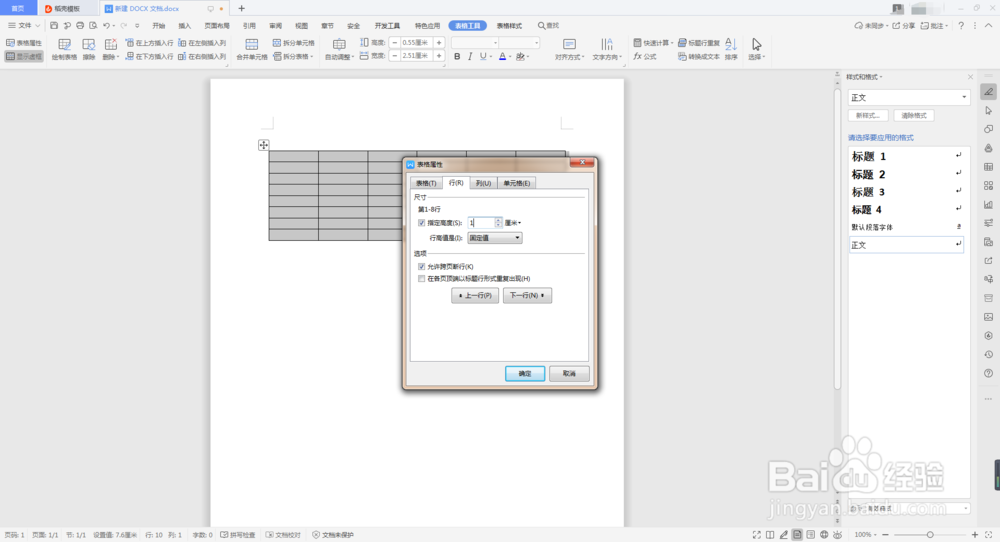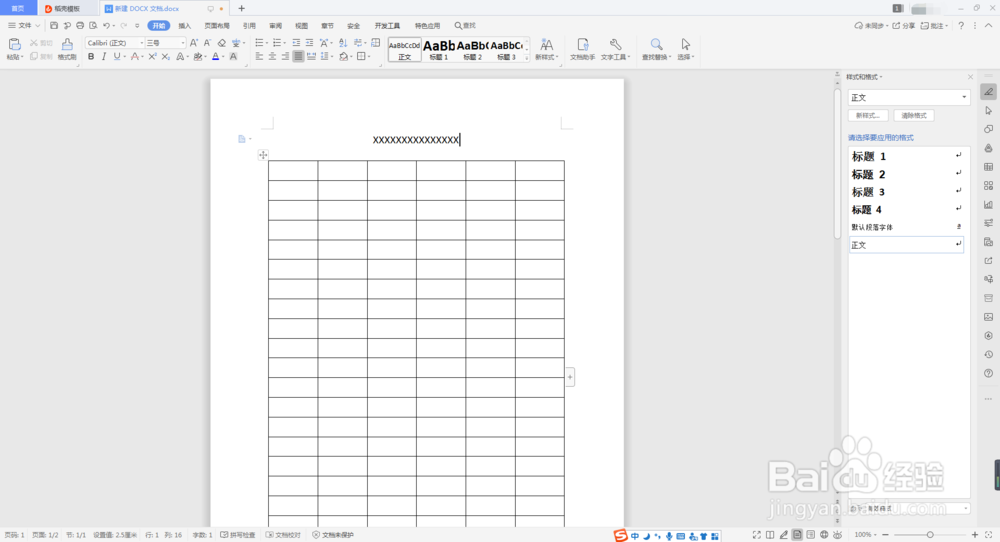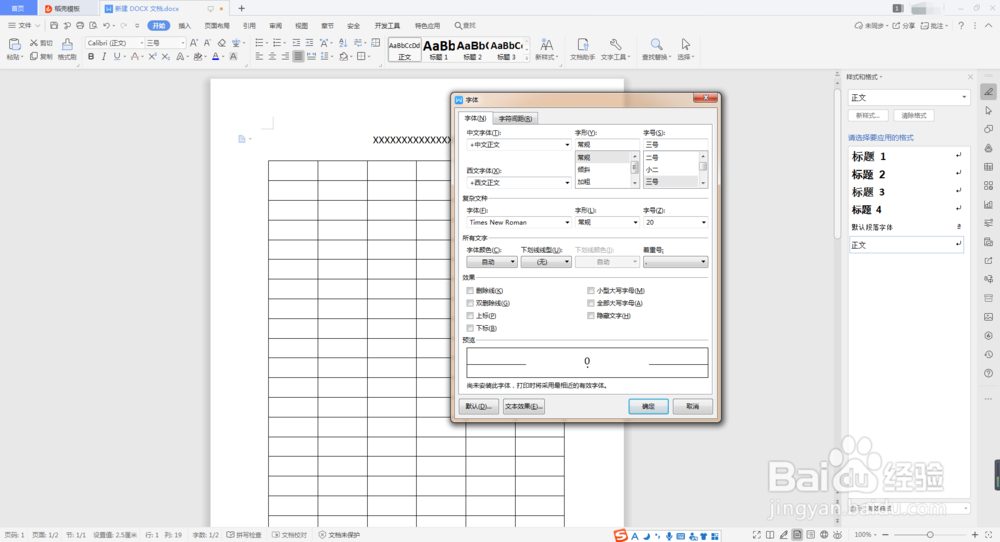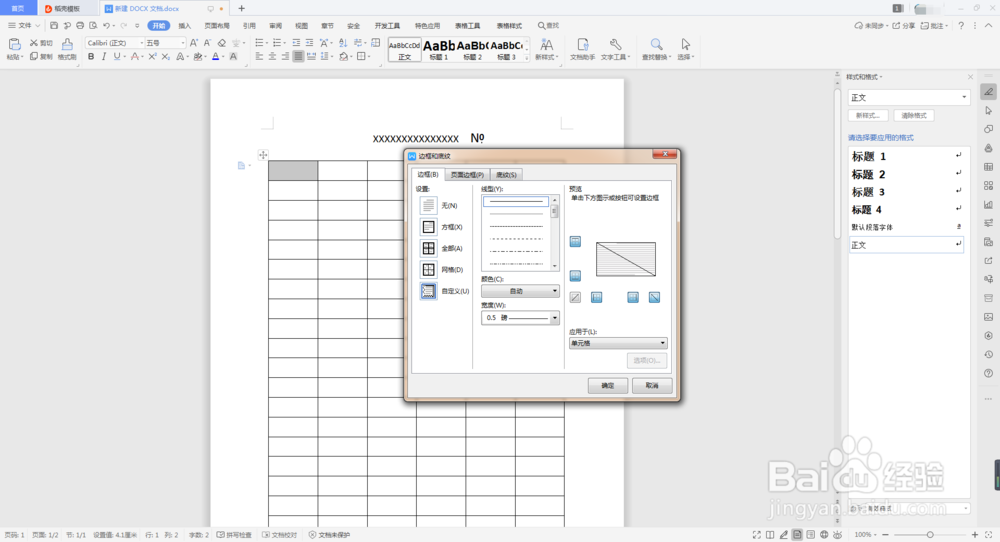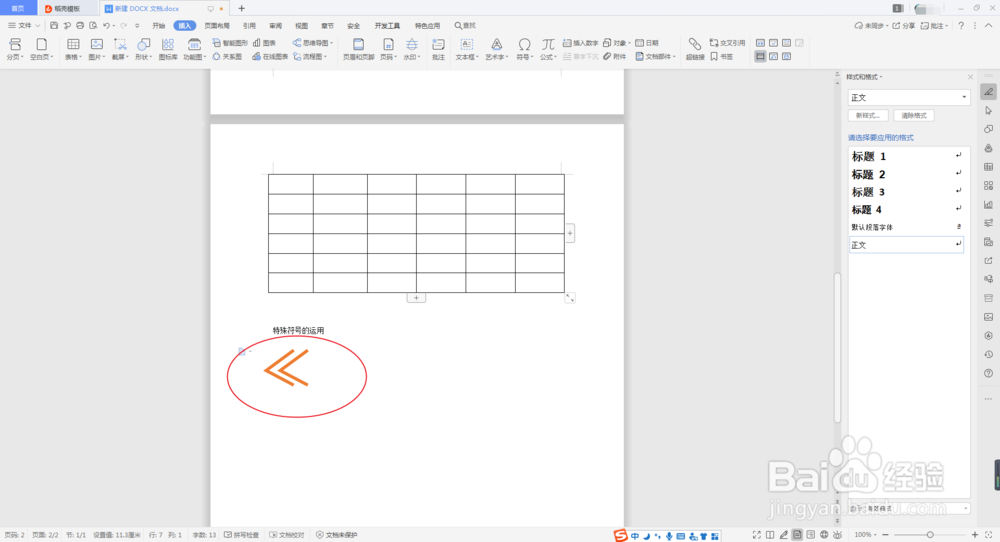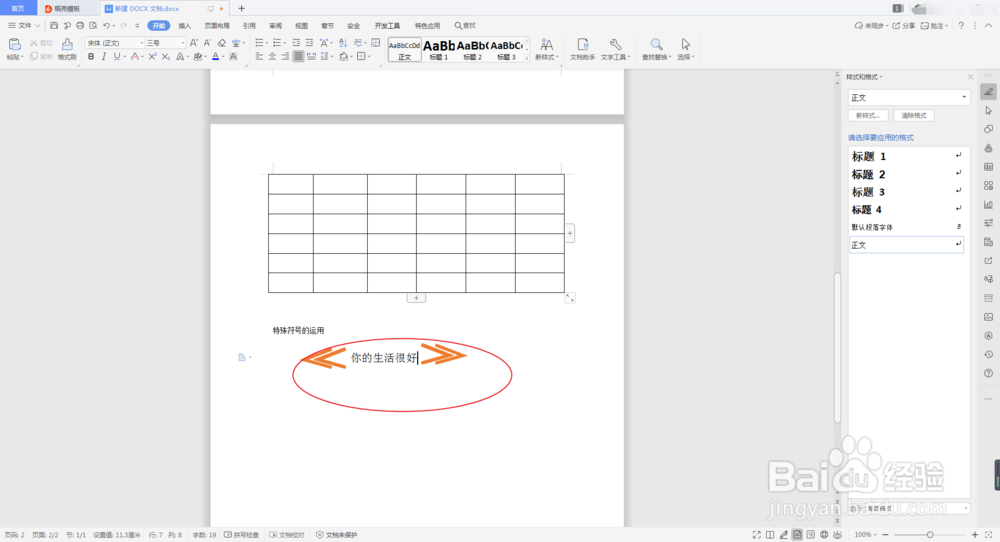如何用word软件快速设计表格
1、选择插入,表格,设置8行6列的表格。想要调整表格的大小,选中表格,鼠标右键,表格属性,设置表格的指定行高高度为1厘米,点击确定,如图
2、选择插入,行下方,这样可以再次延伸表格,如图
3、选择横排文字工具,输入字体,设置字体的大小为宋体,鼠标右键,字体对话框,选择着重号,这样可以给文字的下方增加点的标记,如图
4、选择单元格,鼠标右键,边框和底纹,选择线型,勾选方框,选择斜线,移动到表格的对角线,如图所示
5、选择输入文字,按alt+enter键自动换行,选择字体,右对齐,下方字体,左对齐,这样字体就很快设计好了哦。
6、特殊符号,可以选择插入,形状,多边形工具,快速绘制,腱懒幺冁鼠标右键,设置颜色,按crl键复制一个形状,选择轮廓,设置轮廓的宽度,全选形状,组合。
7、再次输入文字,移动到当前图形的位置右侧,然后将形状图形移动到字体的左侧,按crl键再次复制一稍僚敉视个图形,选择水平翻转,调整形状大小,如图,这样简单的表格就设计很好了哦。
声明:本网站引用、摘录或转载内容仅供网站访问者交流或参考,不代表本站立场,如存在版权或非法内容,请联系站长删除,联系邮箱:site.kefu@qq.com。
阅读量:88
阅读量:23
阅读量:85
阅读量:48
阅读量:51